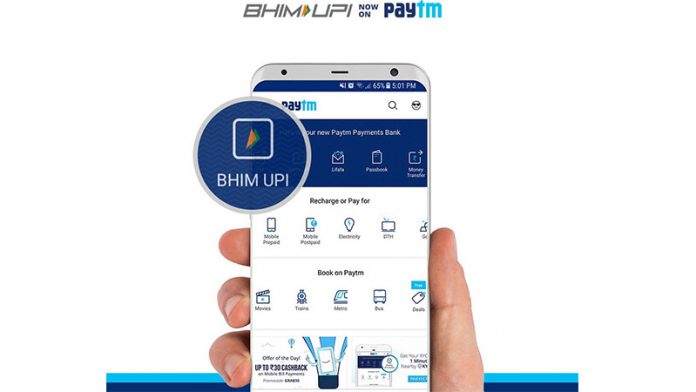We zijn allemaal in een situatie geweest waarin we niet wilden dat onze MacBook in de slaapstand ging als het deksel gesloten was. Of het nu gaat om een lopende download, om doorgaan met het afspelen van een nummer of podcast , of misschien wanneer u het aansluit op een externe monitor. Er zijn manieren om dit probleem op te lossen en in dit artikel helpen we je om te voorkomen dat je MacBook slaapt met het deksel dicht.

Inhoudsopgave
Als je je afvraagt waarom je Macbook in slaapstand gaat als je het deksel sluit, dan is hier een eenvoudige uitleg. Aangezien we, wanneer het deksel gesloten is, het scherm niet kunnen gebruiken, schakelt MacBook de slaapmodus in. Het sluiten van het scherm verlengt ook de levensduur.
Het helpt ook om de batterij te sparen wanneer uw MacBook is losgekoppeld en wanneer het apparaat weer is aangesloten, gebruikt het de slaapstand om uw apparaat sneller op te laden.
Hoe te voorkomen dat MacBook slaapt wanneer het deksel gesloten is
Aangezien de MacBook geen officiële methode biedt om te voorkomen dat het apparaat in de slaapstand gaat wanneer het deksel gesloten is, moeten we onze toevlucht nemen tot onorthodoxe methoden en apps van derden. Dit heeft ons geholpen een lijst samen te stellen met vijf manieren om te voorkomen dat je MacBook slaapt met het deksel dicht. Laten we ze allemaal afzonderlijk doornemen.

2. Sluit de voedingsadapter aan in uw MacBook om te controleren of deze wordt opgeladen.
Opmerking: Om deze methode te laten werken, moet je MacBook aangesloten blijven op de voedingsadapter.
3. Volgende speel muziek of video af op je MacBook en sluit het deksel .
Uw MacBook mag niet in de slaapstand gaan en de inhoud op het externe beeldscherm blijven afspelen. Deze methode werkt zowel met Intel als met de nieuwe M1- en M2-MacBooks.
Gebruik Terminal om de slaapstand op MacBook uit te schakelen
Een andere manier om te voorkomen dat uw MacBook slaapt nadat u het deksel hebt gesloten, is door de slaapmodus uit te schakelen met behulp van de terminal op macOS. Dit is een eenvoudige methode, maar lijkt voor sommige gebruikers misschien geavanceerd, dus volg de onderstaande stappen zorgvuldig.
1. druk de Command-toets + spatiebalk gelijktijdig te openen Spotlight-zoekopdracht .
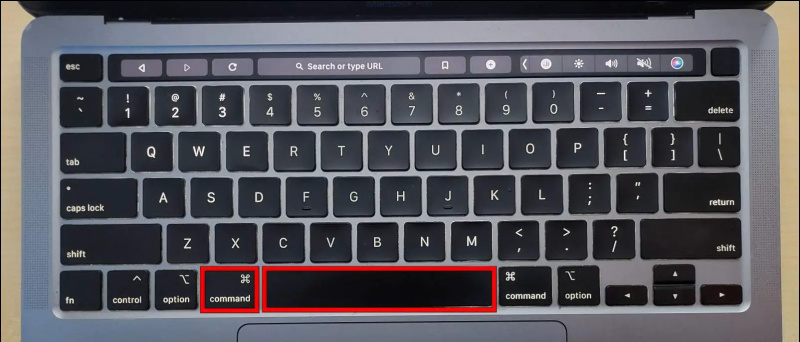
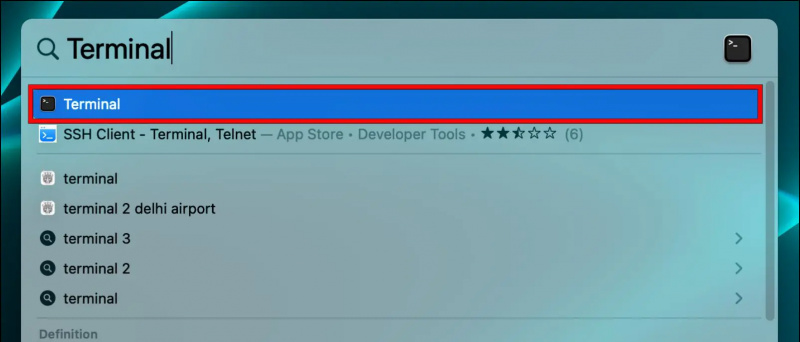
4. Voer uw inlogwachtwoord in wanneer daarom wordt gevraagd door de terminal en druk op Opbrengst .
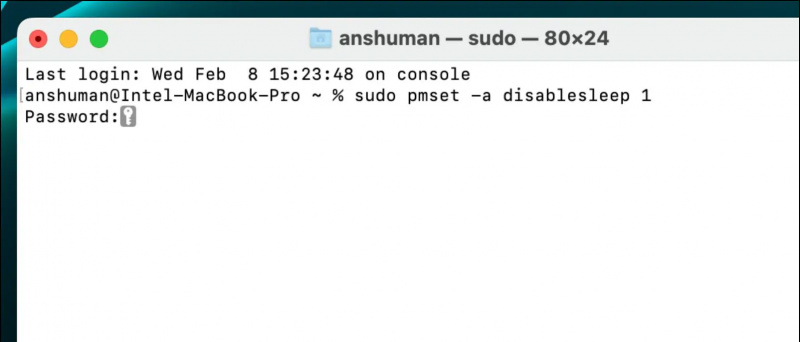
sudo pmset -a disablesleep 0
4. Dubbelklik op Systeemslaap toestaan wanneer het beeldscherm is gesloten . Zorg ervoor dat u doorklikt Beëindig huidige sessie elke keer dat u uw laptop niet wilt gebruiken met gesloten deksel. Anders zal de levensduur van uw batterij afnemen. Opmerking: Deze app is mogelijk niet compatibel met macOS Ventura of MacBooks uit de M1- en M2-serie omdat deze niet werkte op onze apparaten. Als Amfetamine te gecompliceerd voor je lijkt, kun je ook kiezen voor de Sleepless Pro-app waarmee je je apparaat met één klik op de knop wakker kunt houden. De app is gratis te gebruiken en je hebt geen premium-versie nodig om je MacBook wakker te houden. Hier zijn de stappen om deze app te gebruiken. 1. Download de Slapeloze Pro app uit de Mac App Store. 2. Klik na het downloaden op de Sleepless Pro-pictogram in de statusbalk. 2. Open Vinder en ga naar de Downloaden map. Lees ook: U kunt ons ook volgen voor direct technisch nieuws op Google Nieuws of voor tips en trucs, beoordelingen van smartphones en gadgets, doe mee beepry.it 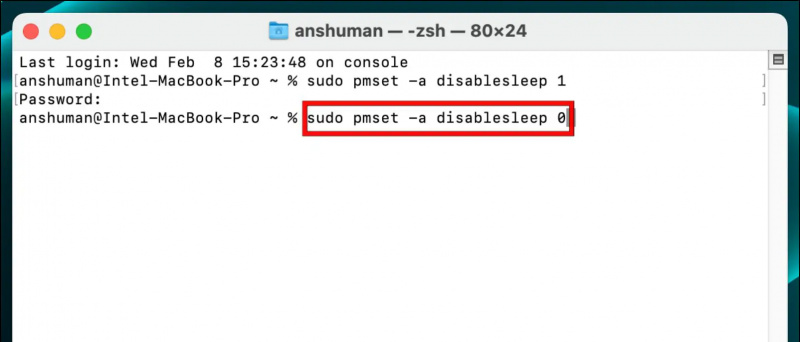 Amfetamine-app uit de Mac App Store.
Amfetamine-app uit de Mac App Store.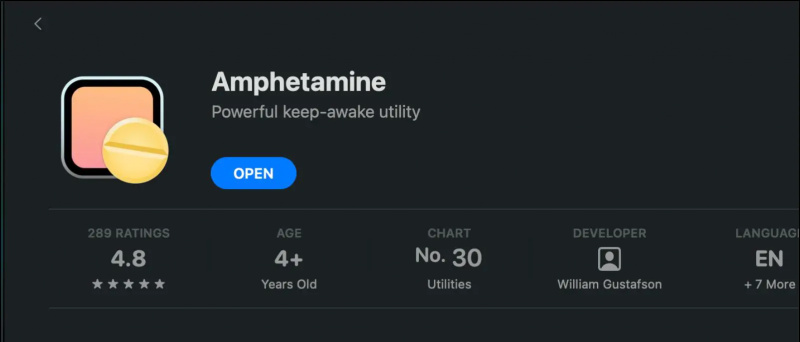
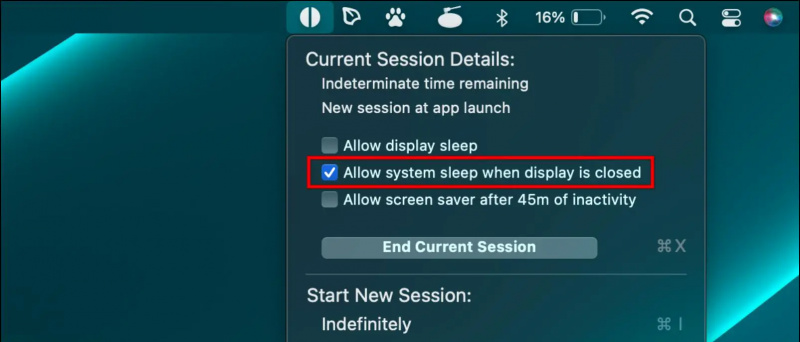
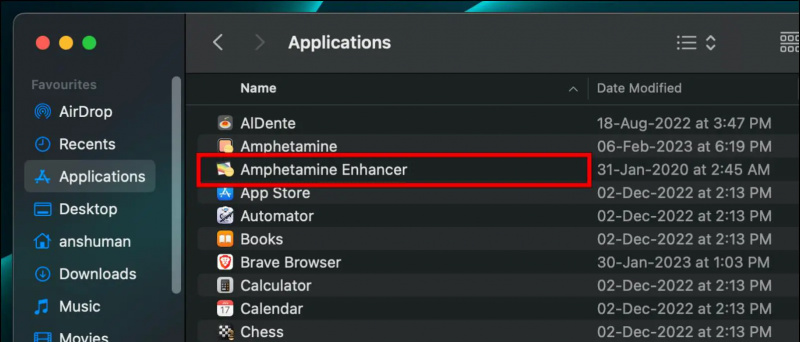
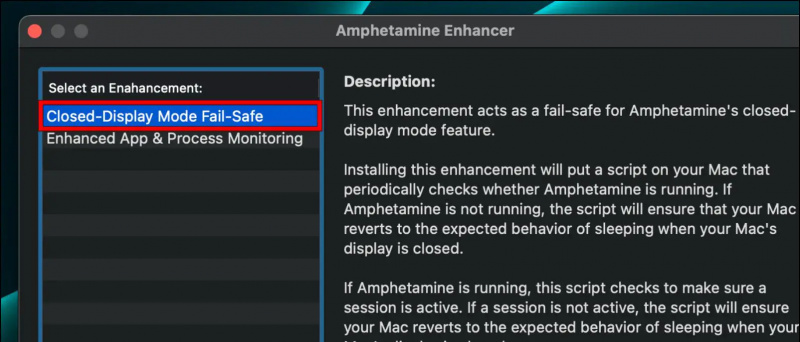
Download Sleepless Pro om de slaapstand te blokkeren
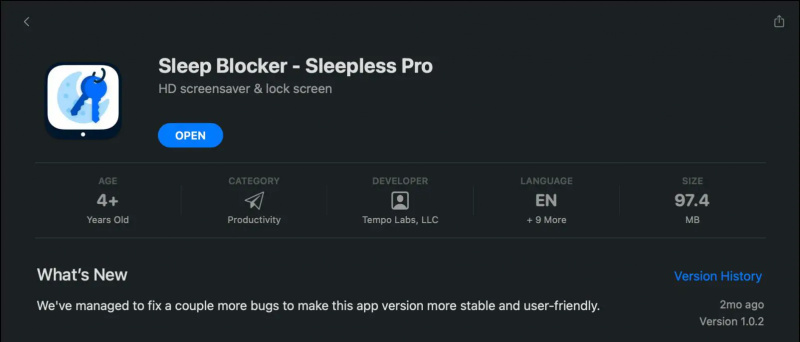
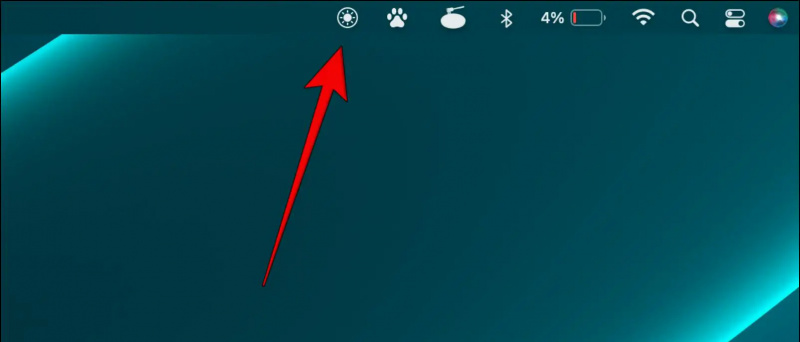 InsomniaX.zip-bestand op uw MacBook.
InsomniaX.zip-bestand op uw MacBook.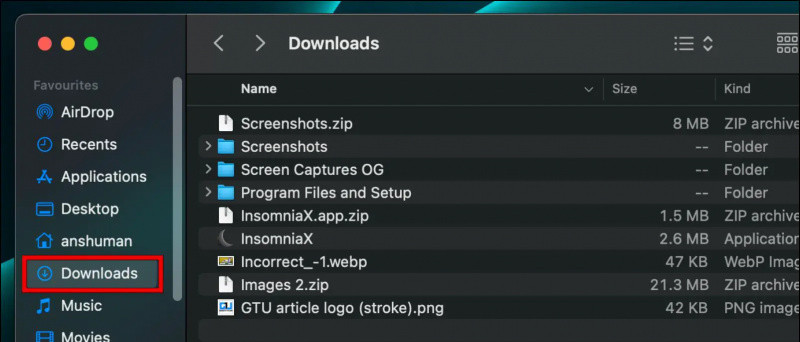
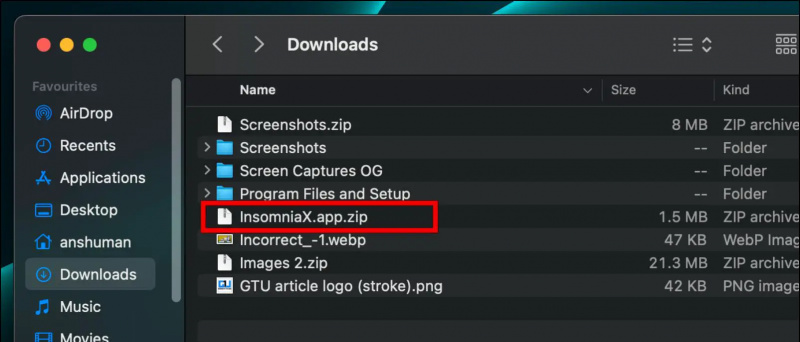
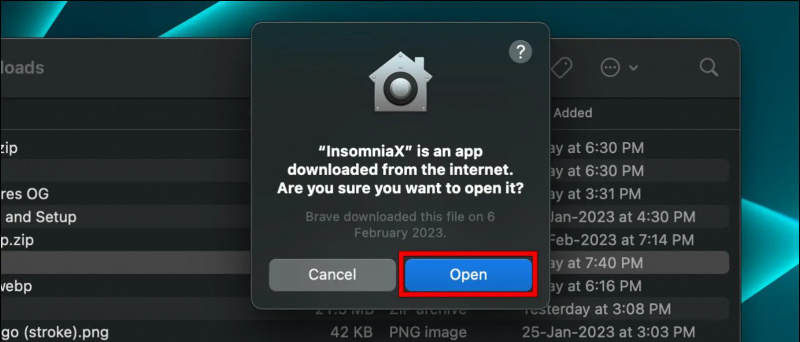
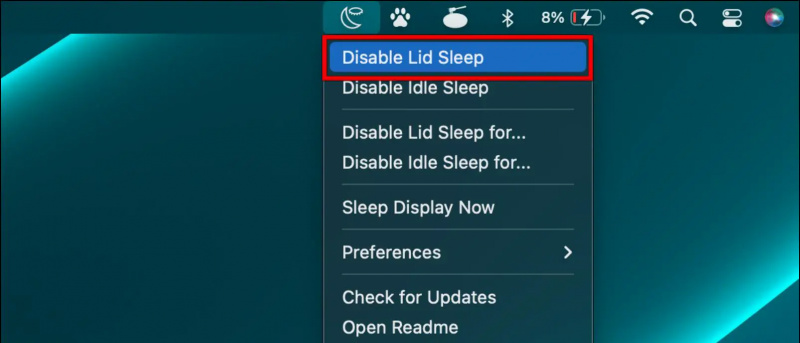
Anshuman Jain
hoe verwijder ik een apparaat uit mijn Google-account